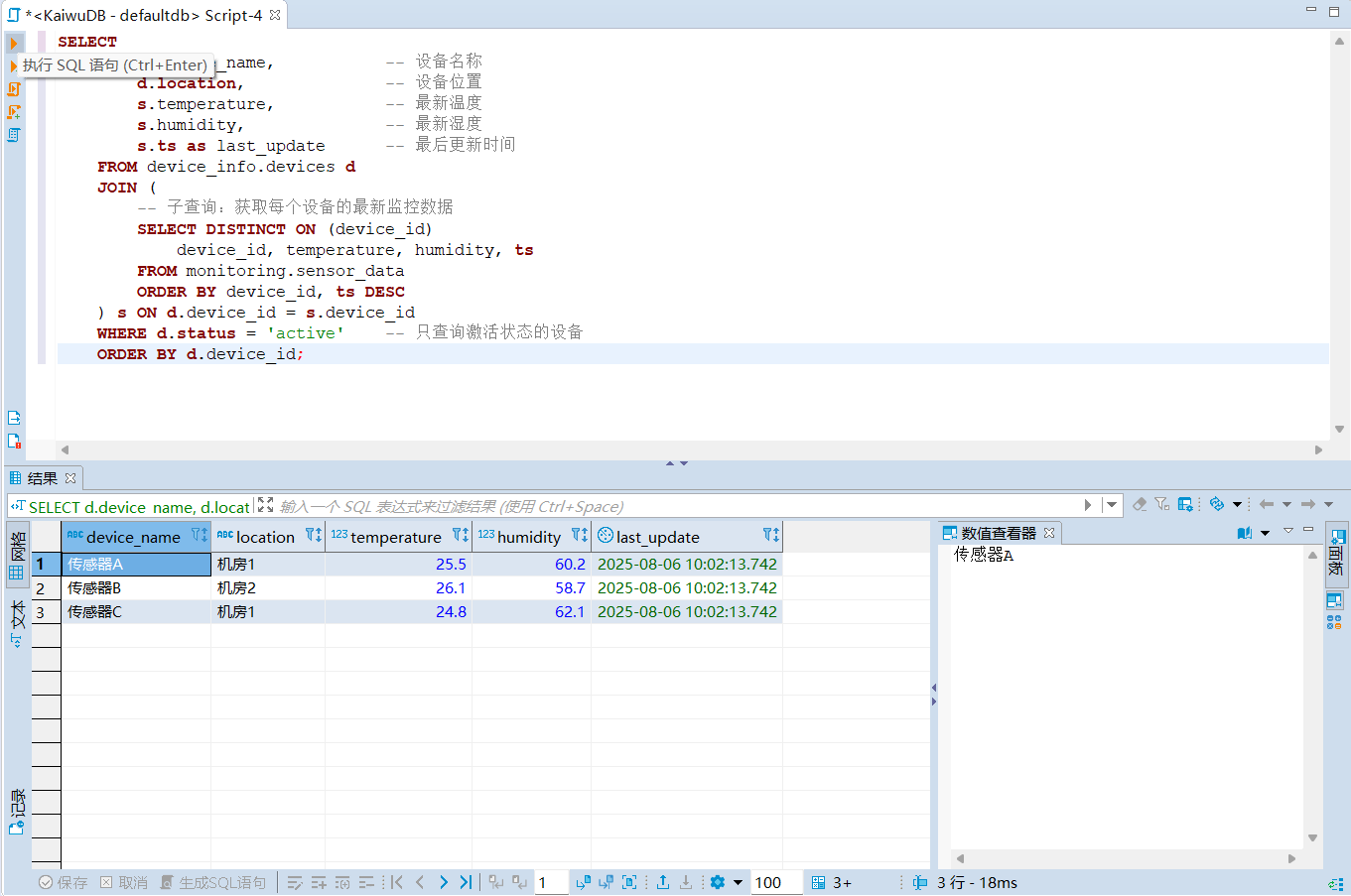使用 KaiwuDB 开发者中心管理 KaiwuDB
本节演示如何使用 KaiwuDB 开发者中心可视化工具管理 KaiwuDB 多模数据库,具体包括:
- 关系数据操作:管理相对静态的基础数据,如设备信息、用户档案等
- 时序数据操作:处理按时间序列变化的动态数据,如传感器读数、监控指标等
- 跨模查询:通过联合查询关系库和时序库数据,实现多模数据融合分析
关系数据操作
创建关系数据库
前提条件
用户是 admin 角色的成员。默认情况下,root 用户属于 admin 角色。
步骤
在数据库导航区,右键单击关系数据库,选择新建关系数据库。
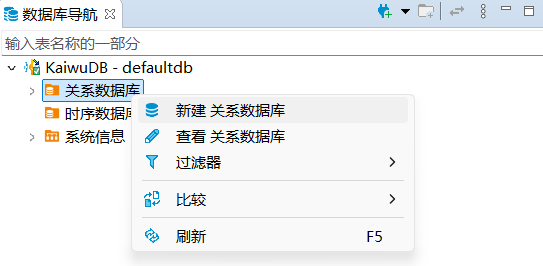
在创建数据库窗口,填写数据库名称,单击确定。
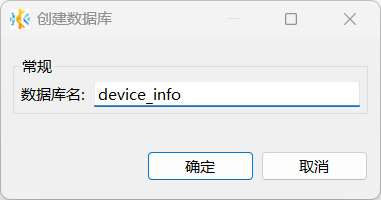
创建成功后,新建数据库将自动显示在数据库导航区内,继承 KaiwuDB 数据库系统的角色和用户设置。
创建关系表
前提条件
用户是 admin 角色的成员或者拥有所属数据库的 CREATE 权限。默认情况下,root 用户属于 admin 角色。
步骤
在数据库导航区,选择要操作的数据库和模式。
右键单击表,选择新建表。
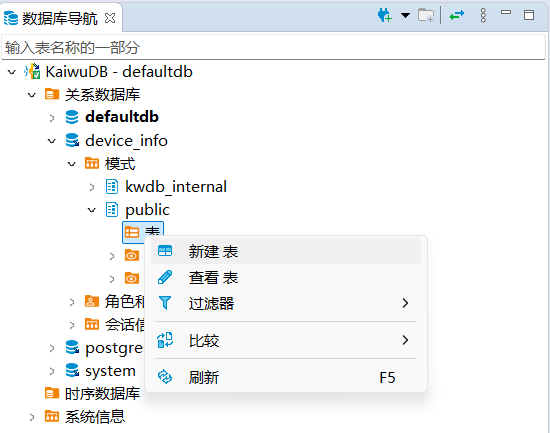
系统将自动创建名为
newtable的表,并打开对象窗口。在对象窗口,填写表名,添加字段,单击保存。
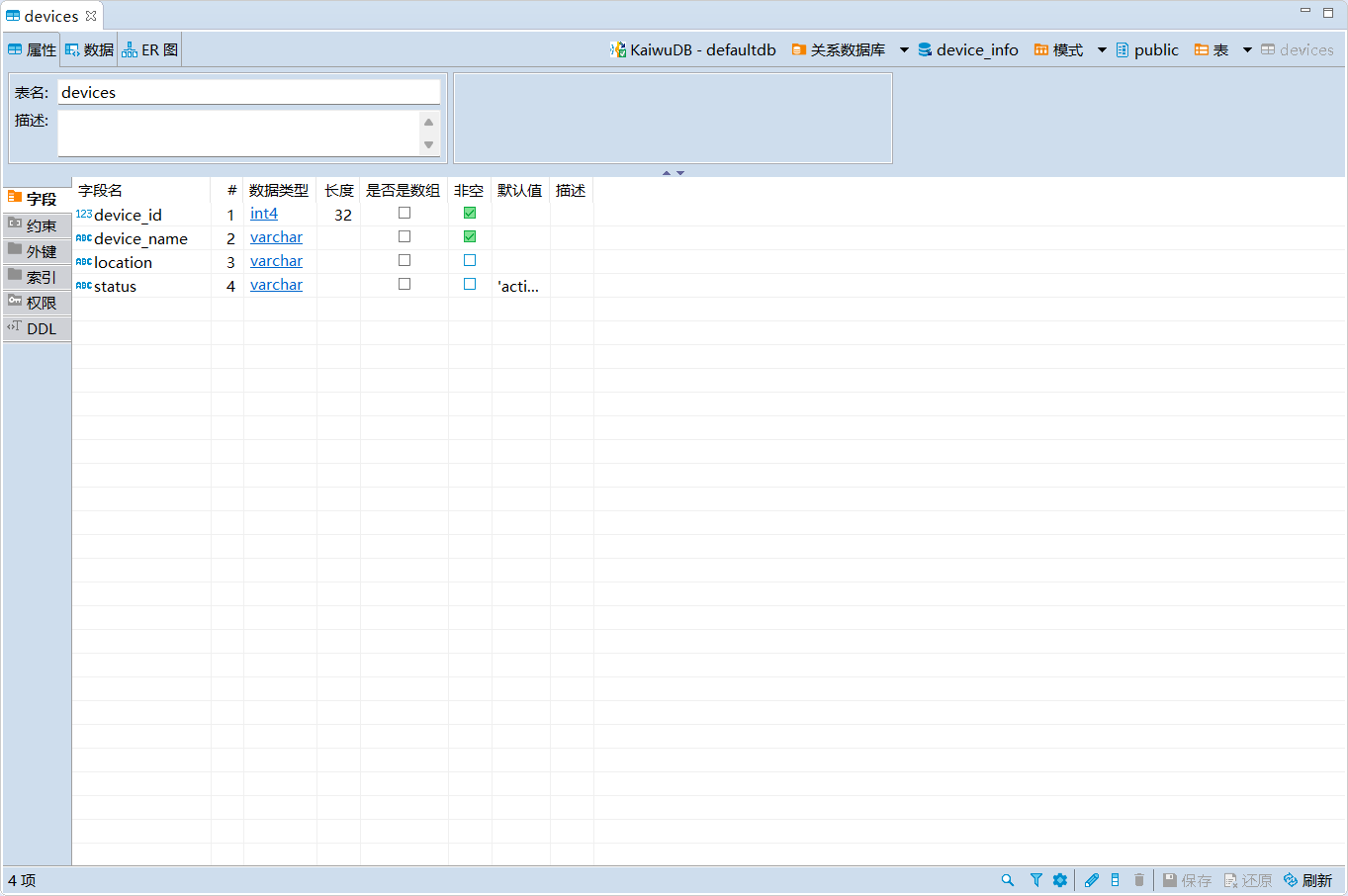
在执行修改窗口,确认 SQL 语句无误,单击执行。
写入数据
前提条件
用户是 admin 角色的成员或者拥有目标表的 INSERT 权限。默认情况下,root 用户属于 admin 角色。
步骤:
在数据库导航区,双击单击需要修改的表。
在数据页签,单击表格下方的添加新行按钮,向表中添加相应数据。
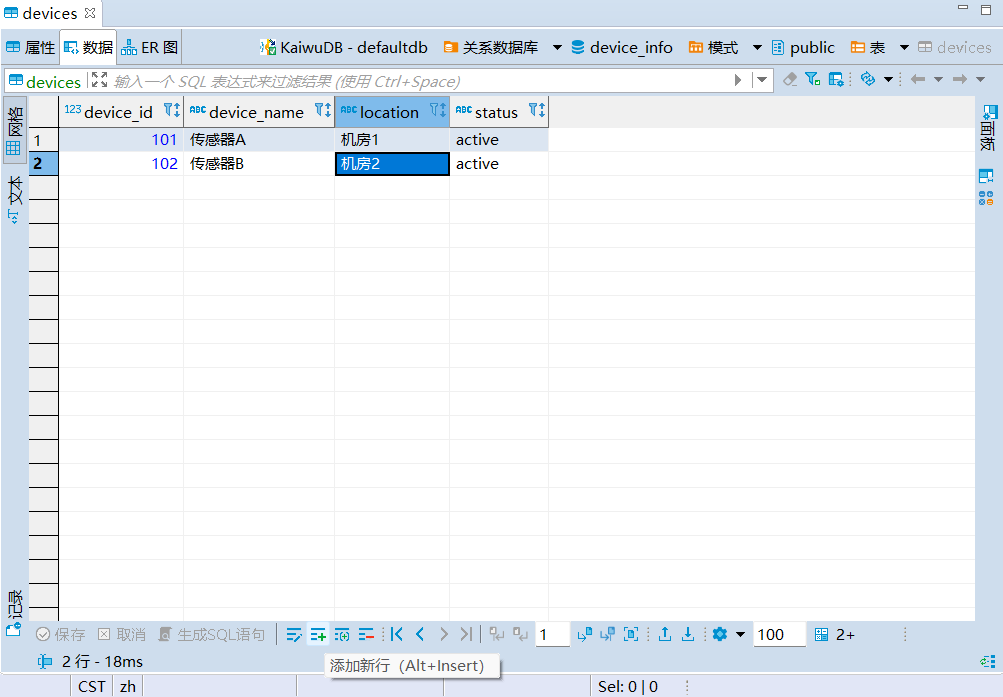
单击保存。
查询数据
前提条件
用户是 admin 角色的成员或者拥有目标表的 SELECT 权限。默认情况下,root 用户属于 admin 角色。
步骤
在数据库导航区,双击要查看的表,即可在数据页签中查看表数据。
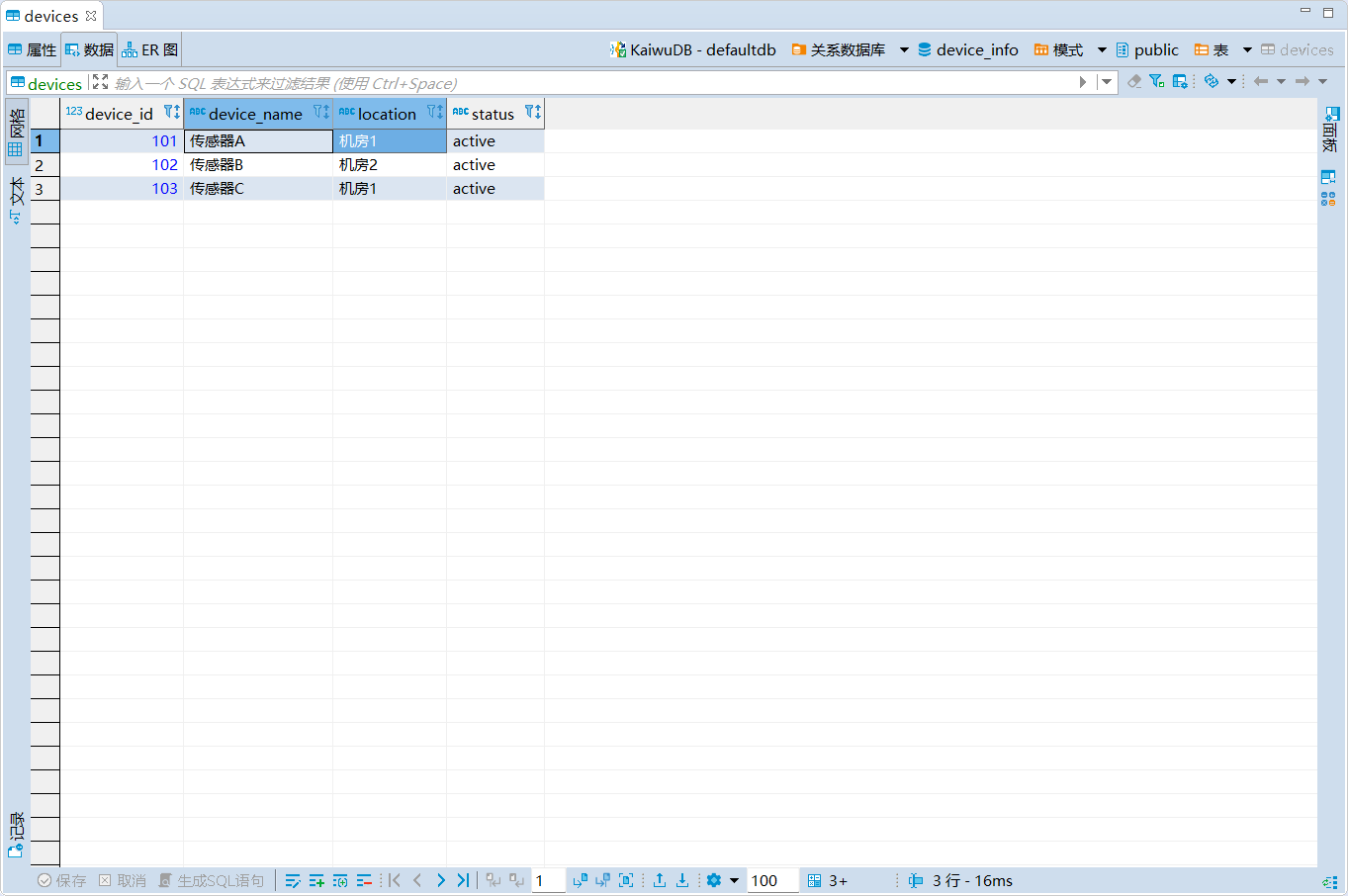
时序数据操作
创建时序数据库
前提条件
用户是 admin 角色的成员。默认情况下,root 用户属于 admin 角色。
步骤
在数据库导航区,右键单击时序数据库,选择新建时序数据库。
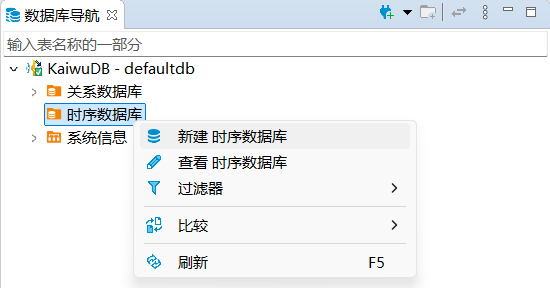
在创建时序数据库窗口,填写数据库名称,单击确定。
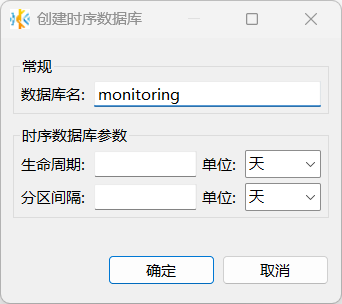
创建成功后,新建数据库将自动显示在数据库导航区内,继承 KaiwuDB 数据库系统的角色和用户设置。
创建时序表
前提条件
用户是 admin 角色的成员或者拥有所属数据库的 CREATE 权限。默认情况下,root 用户属于 admin 角色。
步骤
在数据库导航区,选择要操作的数据库和模式。
右键单击时序表,选择新建时序表。
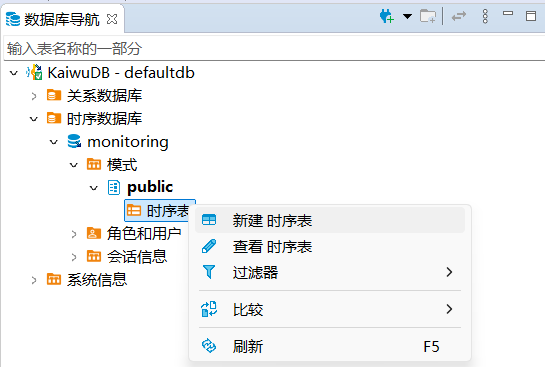
系统将自动创建名为
newtable的表,并打开对象窗口。在属性页签,填写表名。
在字段页签,修改或新建字段,设置字段名称、数据类型、长度、是否非空、默认值和描述信息。注意第一个字段的数据类型必须为
timestamp或timestamptz且非空。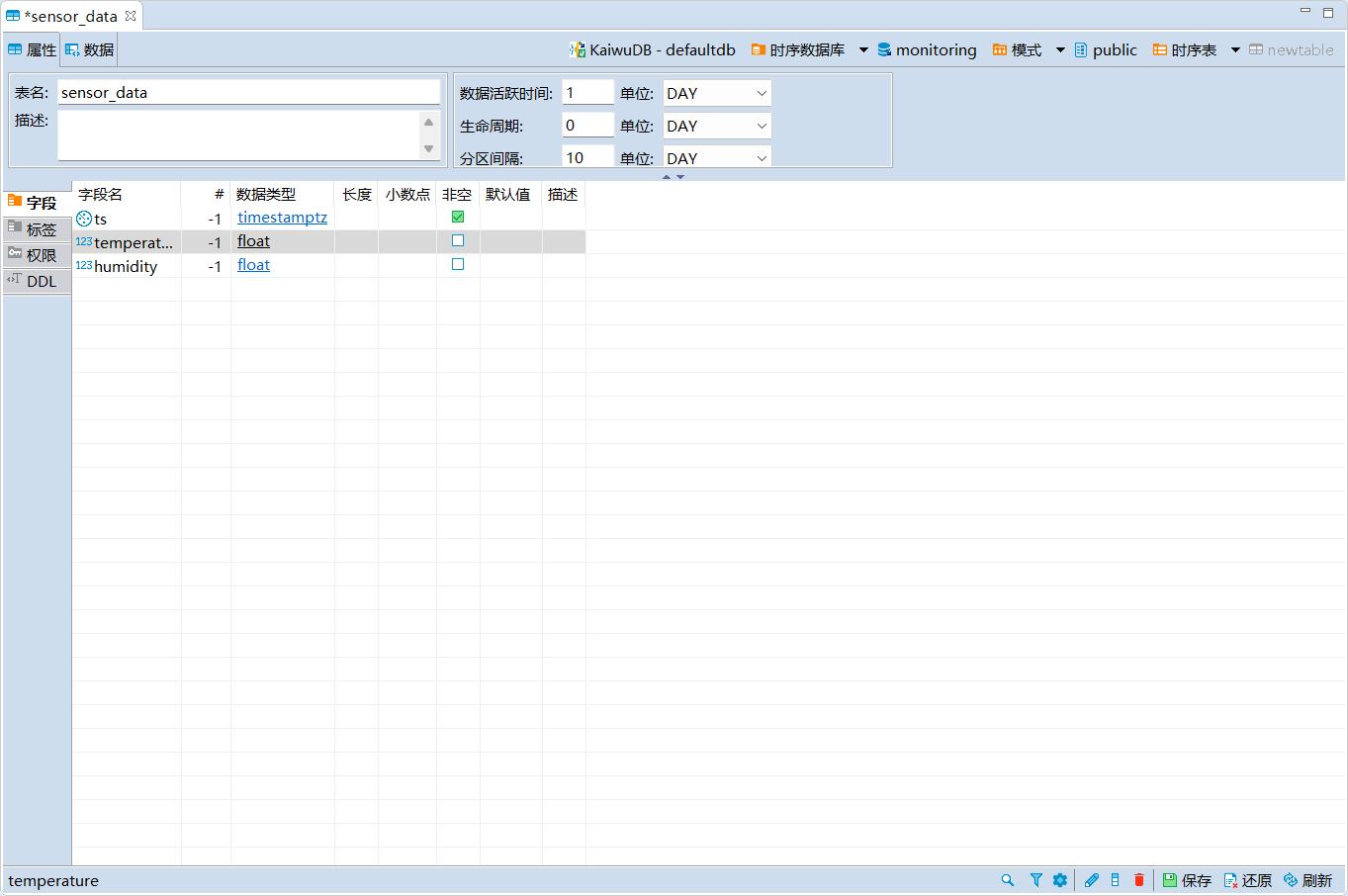
在标签页签,修改或添加标签,设置标签名称、数据类型、长度、是否为主标签,是否非空和描述信息,单击保存。
说明
- 每张时序表至少需要设置一个主标签,且主标签必须为非空标签。
- 标签名暂时不支持中文字符,最大长度为 128 字节。
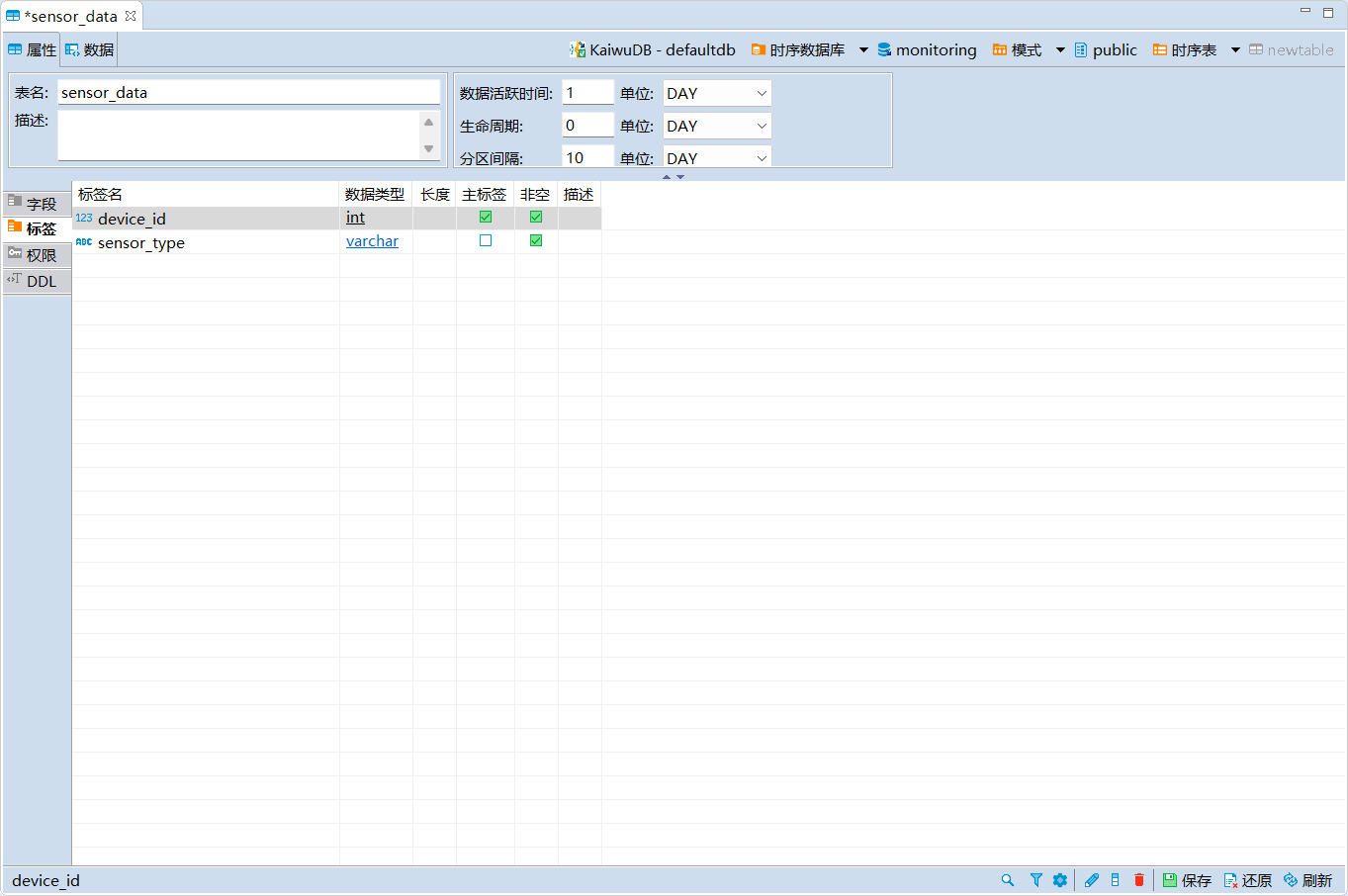
在执行修改窗口,确认 SQL 语句无误,然后单击执行。
写入数据
前提条件
用户是 admin 角色的成员或者拥有目标表的 INSERT 权限。默认情况下,root 用户属于 admin 角色。
步骤
在数据库导航区,右键单击需要编辑数据的表,选择编辑数据。
在数据页面,单击页面下方的添加新行按钮,向表中添加相应数据。
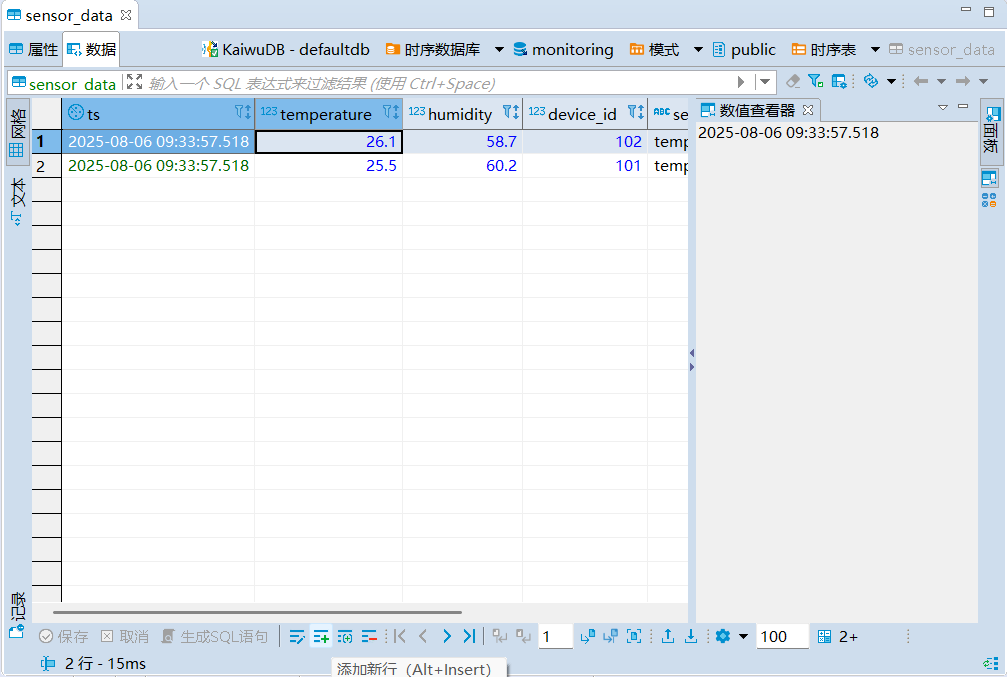
单击保存。
查询数据
前提条件
用户是 admin 角色的成员或者拥有目标表的 SELECT 权限。默认情况下,root 用户属于 admin 角色。
步骤
在数据库导航区,双击要查看的表,即可在数据页签中查看表数据。
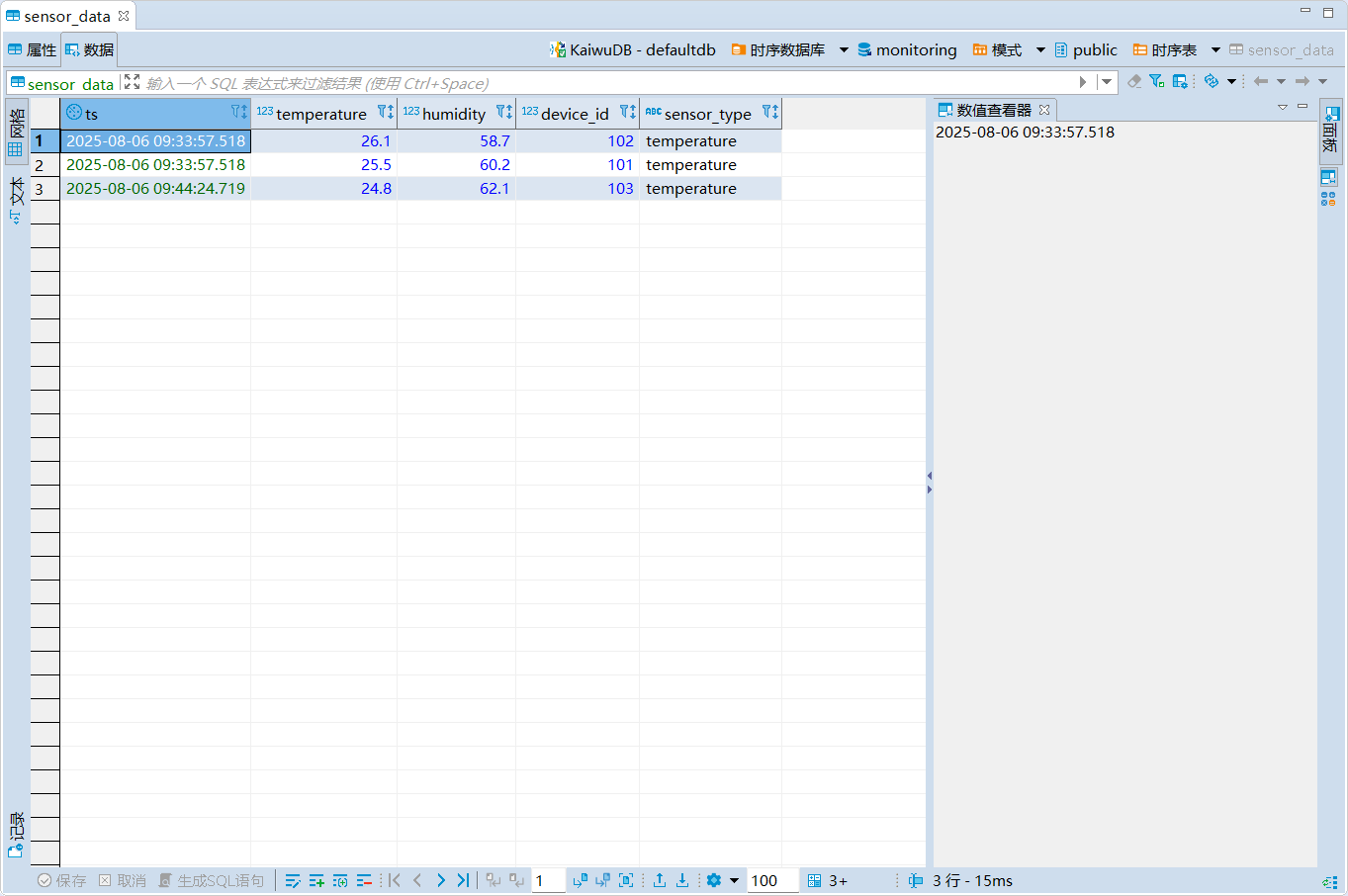
跨模查询
KaiwuDB 开发者中心支持使用 SQL 编辑器完成 KaiwuDB 跨模查询操作。
前提条件
用户是 admin 角色的成员或者拥有目标表的 SELECT 权限。默认情况下,root 用户属于 admin 角色。
步骤
单击菜单栏中的 SQL 编辑器,选择新建 SQL 编辑器。
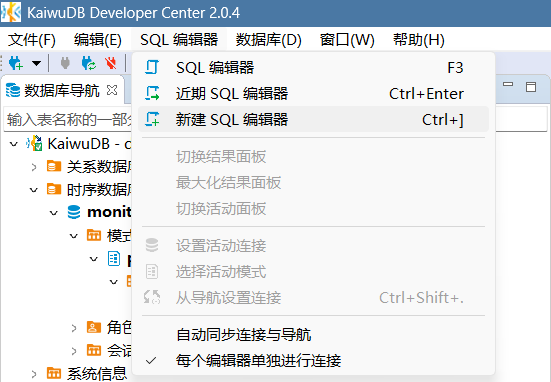
在新建 SQL 编辑器页面,输入跨模查询 SQL 语句。
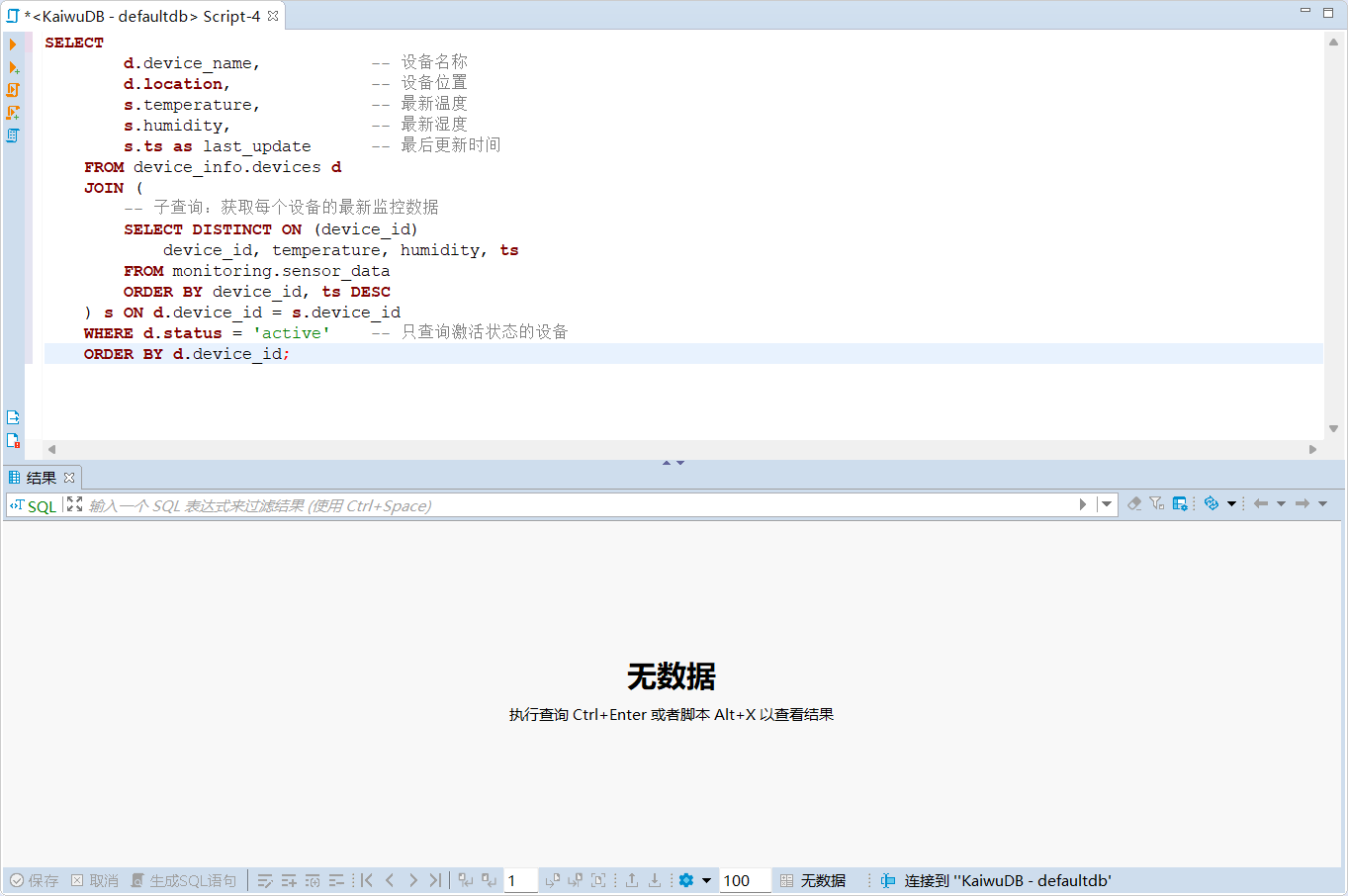
单击左侧的执行 SQL 语句按钮,即可获取查询结果。